Pokud chcete nastavit svůj e-mailový účet ve desktopové aplikaci Outlook na počítači, laptopu nebo jiném počítačovém zařízení, následujte níže uvedený postup. Tento návod vám pomůže správně nakonfigurovat servery pro příjem a odesílání pošty. V tomto článku vám také vysvětlíme, proč je lepší zvolit IMAP namísto POP3.
-
Na vašem počítači klikněte na tlačítko Start.
-
V menu vyberte Ovládací panel (Control Panel).
-
V horní části okna ověřte, jaký způsob zobrazení máte nastavený. Pokud máte zobrazení podle Kategorií, v pravém horním rohu klikněte na tento výběr a z nabídky vyberte Velké ikony.
-
Najděte a klikněte na ikonu Pošta (Mail).
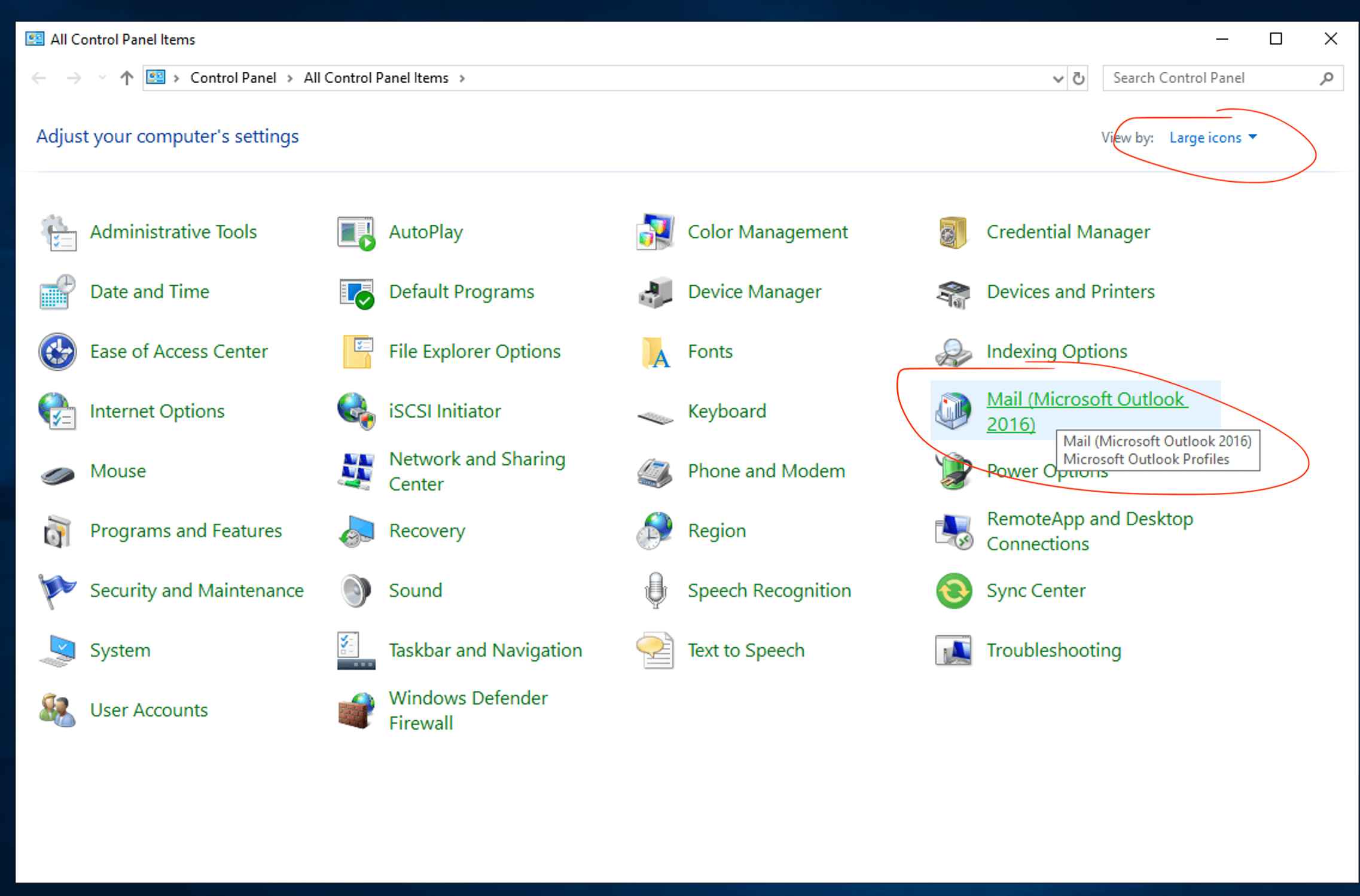
-
V novém okně klikněte na tlačítko E-mailové účty.
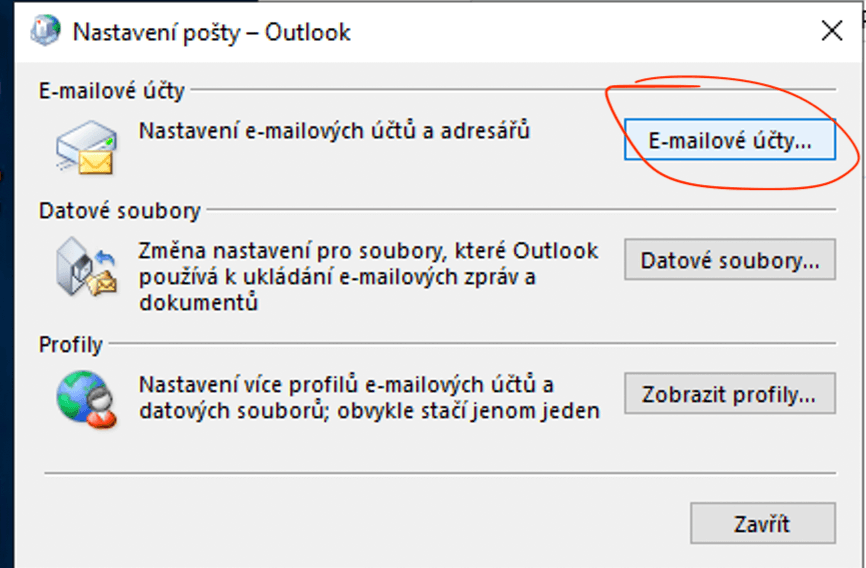
-
Následně klikněte na tlačítko Nový.
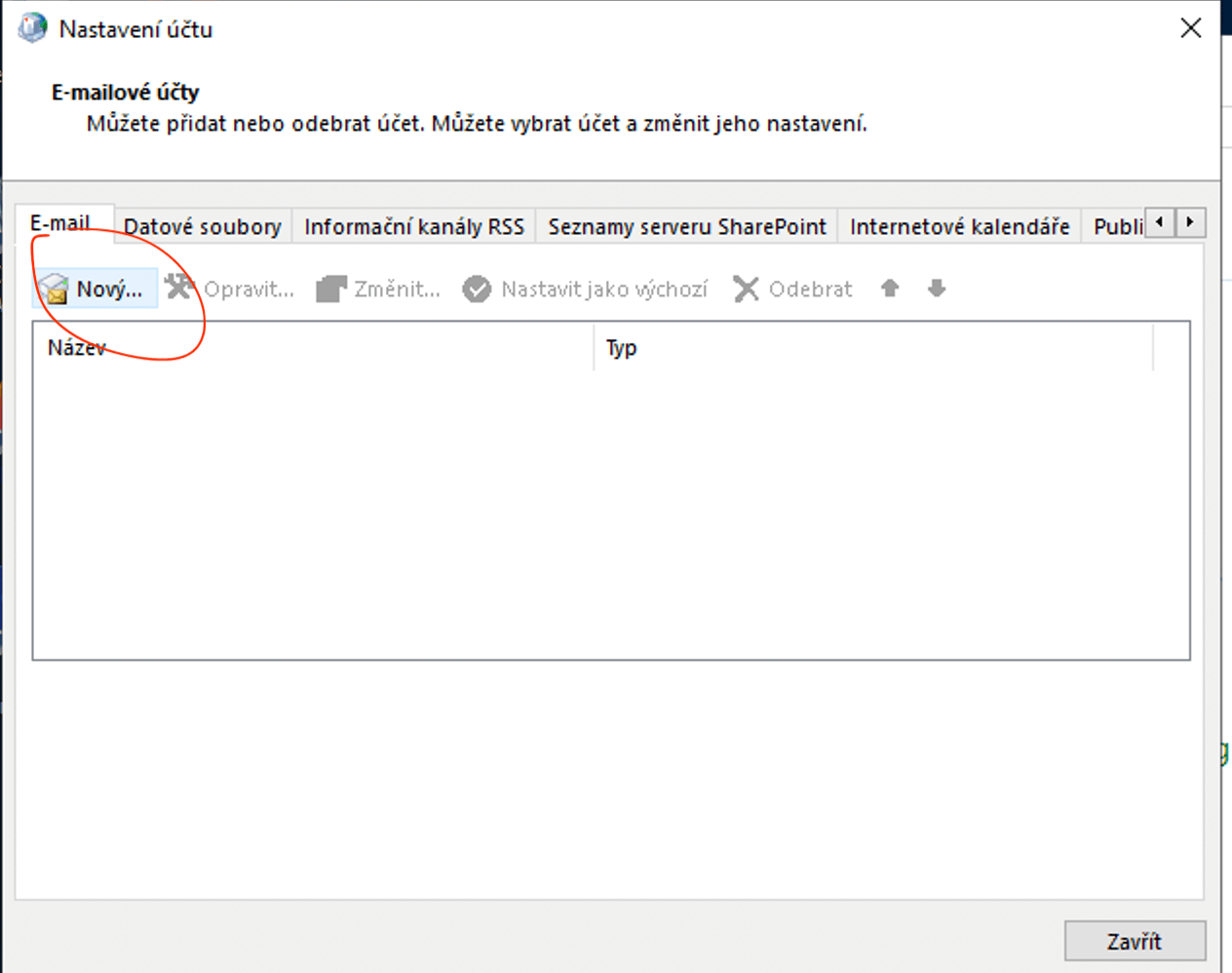
-
Vyplňte své jméno, e-mailovou adresu a heslo pro váš e-mailový účet.
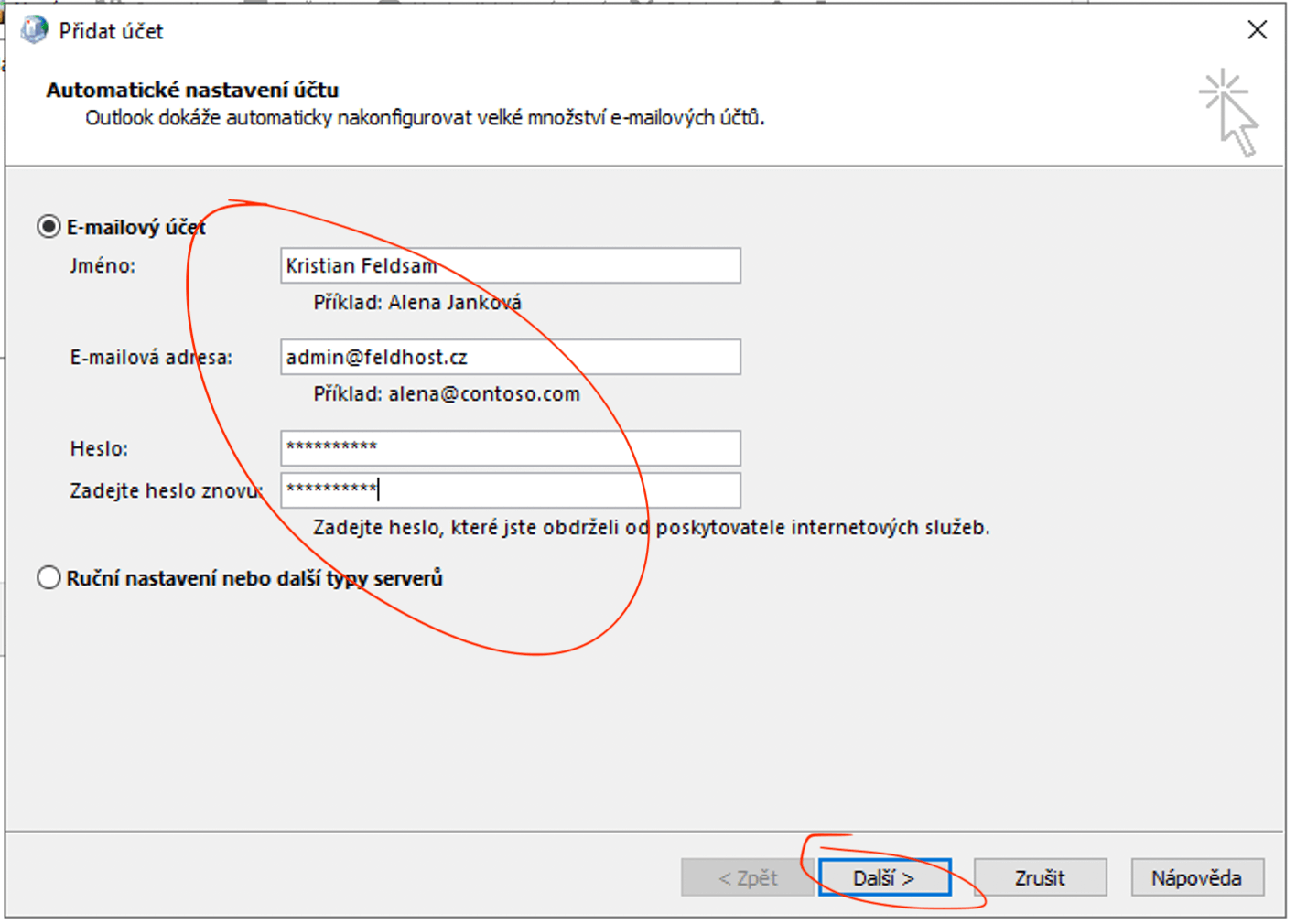
-
Klikněte na tlačítko Další.
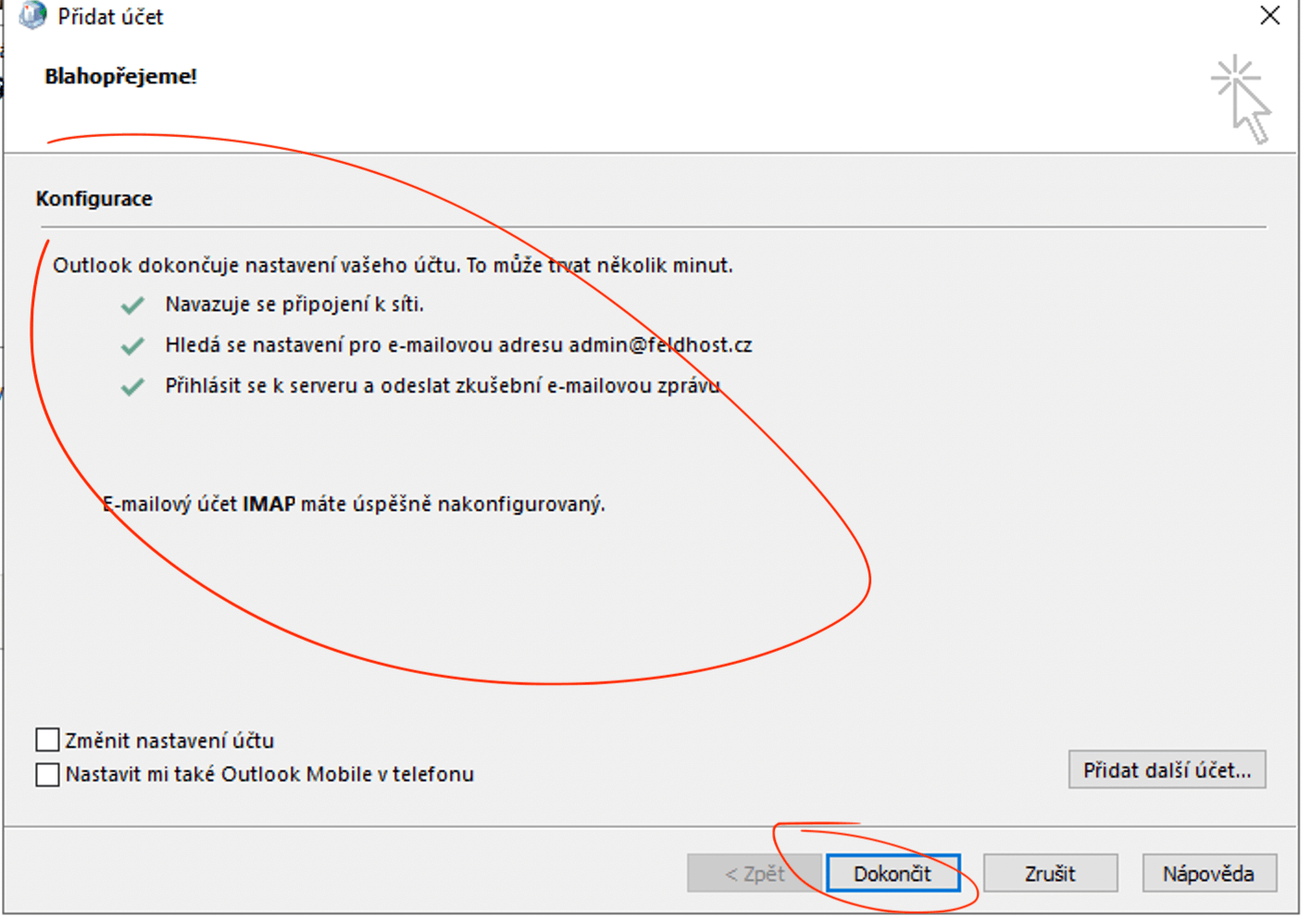
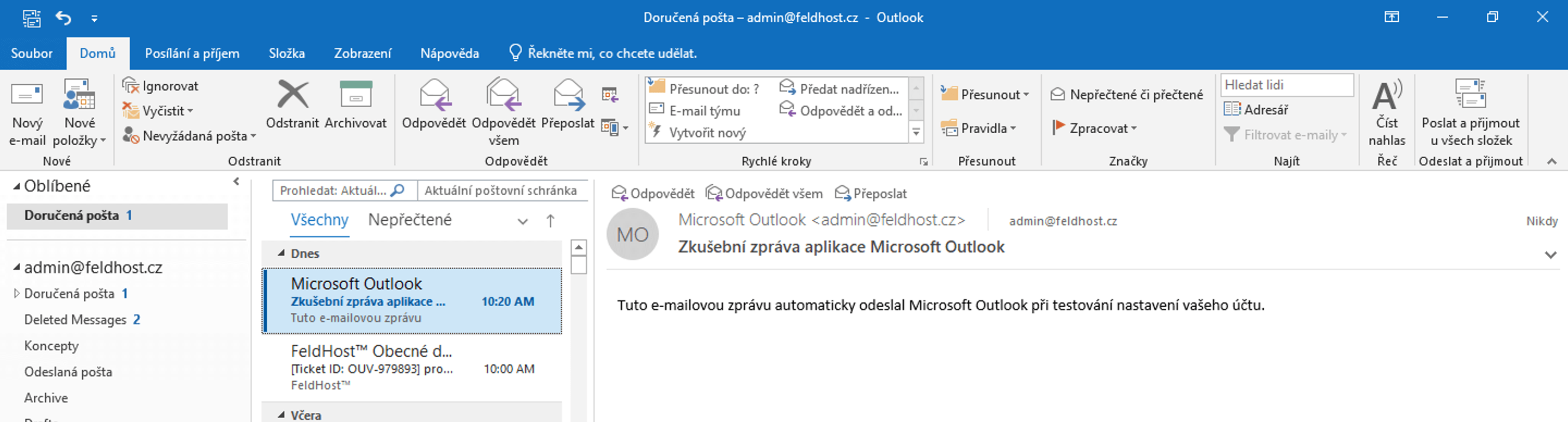
-
Pokud se vaše e-mailové účty automaticky nenastaví, zvolte Ruční nastavení a pokračujte podle následujících kroků:
-
Zvolte POP nebo IMAP a klikněte na tlačítko Další.
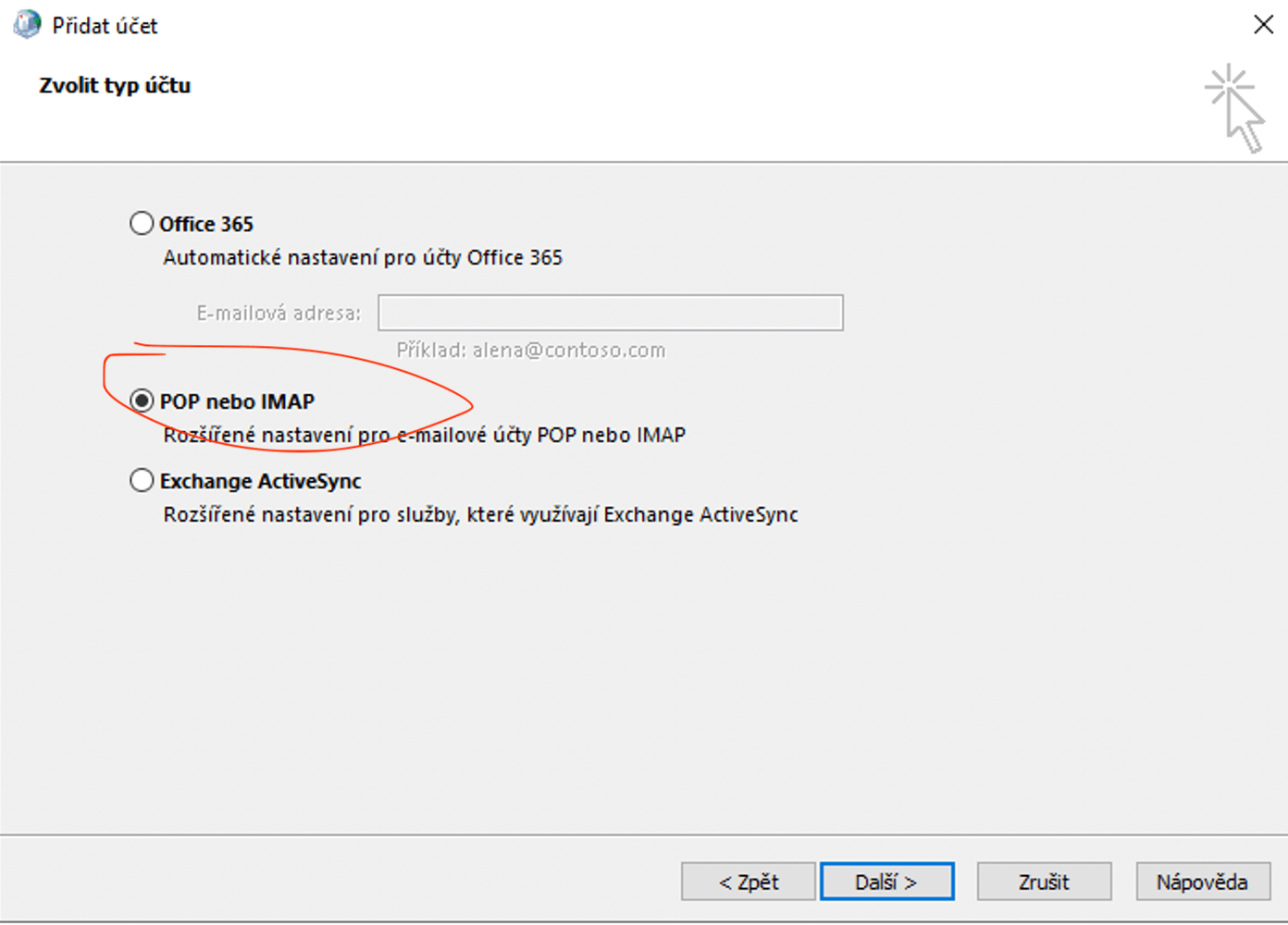
-
Nastavte servery pro příjem a odesílání pošty:
Poznámka: Pokud máte službu Mailhosting Dedicated nebo využíváte naše služby přes resellera, název serveru bude odlišný od "mail.feldhost.cz". V případě Mailhostingu Dedicated najdete název serveru v klientské zóně u dané služby. Pokud využíváte naše služby přes resellera, kontaktujte jej pro získání správné adresy serveru.
a. Server pro příjem pošty (IMAPS nebo POP3S):
-
IMAPS: mail.feldhost.cz (nebo váš dedikovaný server)
-
POP3S: mail.feldhost.cz (nebo váš dedikovaný server)
b. Server pro odesílání pošty (SMTPS):
-
SMTPS: mail.feldhost.cz (nebo váš dedikovaný server)
-
-
Klikněte na tlačítko Další nastavení nebo Pokročilé nastavení v pravém dolním rohu.
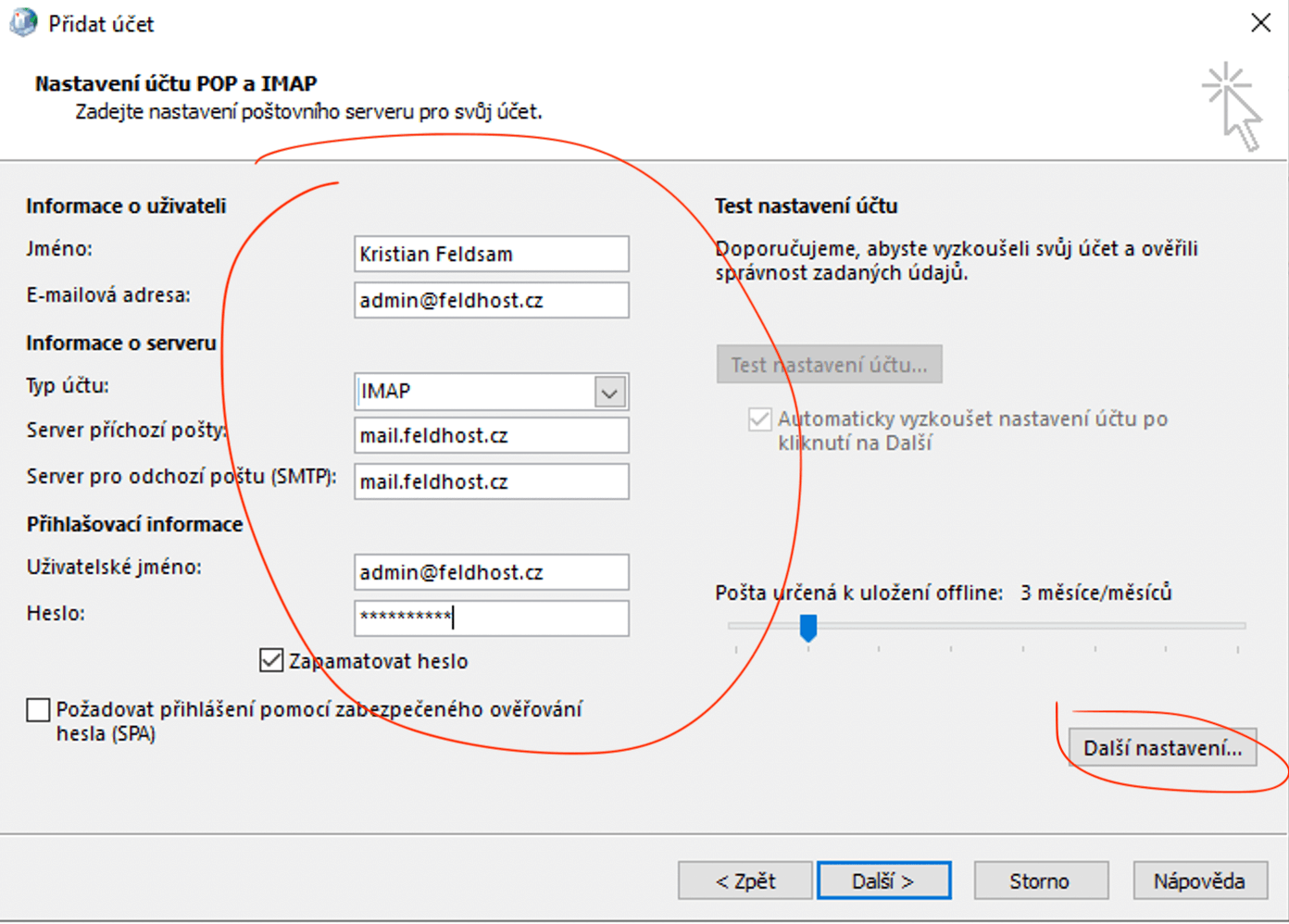
-
Přejděte na záložku Pokročilé nebo Upřesnit a nastavte následující porty:
a. Pro IMAPS: Změňte "Příchozí server (IMAP)" na port 993 a zvolte SSL/TLS v rozbalovacím menu šifrování.
b. Pro POP3S: Změňte "Příchozí server (POP3)" na port 995 a zvolte SSL/TLS v rozbalovacím menu šifrování.
c. Pro SMTPS: Změňte "Odchozí server (SMTP)" na port 587 nebo 465 a zvolte STARTTLS nebo SSL/TLS v rozbalovacím menu šifrování.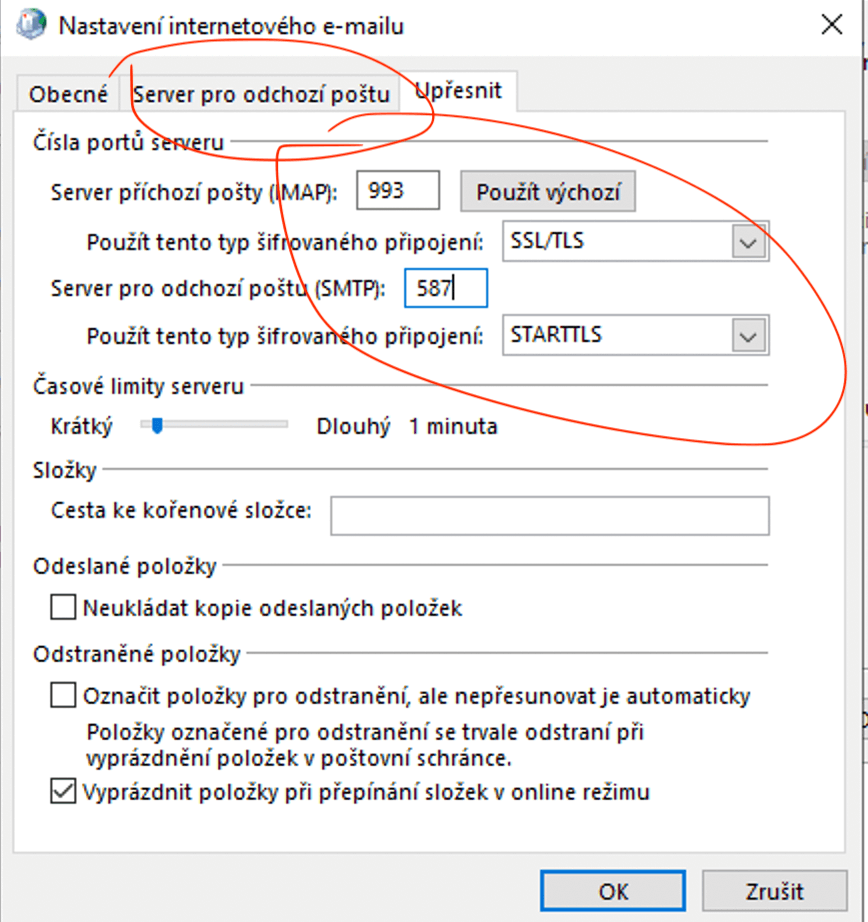
-
Přejděte na záložku Odchozí server nebo Server pro odchozí poštu a zaškrtněte políčko Server pro odchozí poštu (SMTP) požaduje ověření a zvolte možnost Použít stejná nastavení jako pro server příchozí pošty.
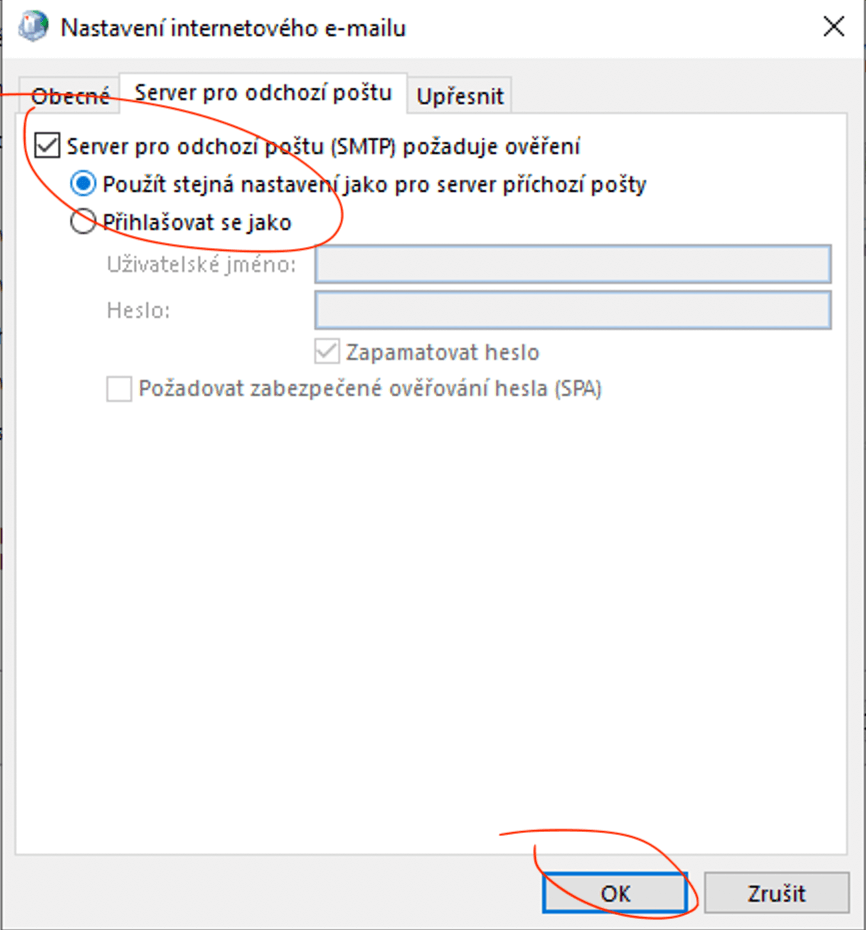
-
Klikněte na OK a poté na Další.
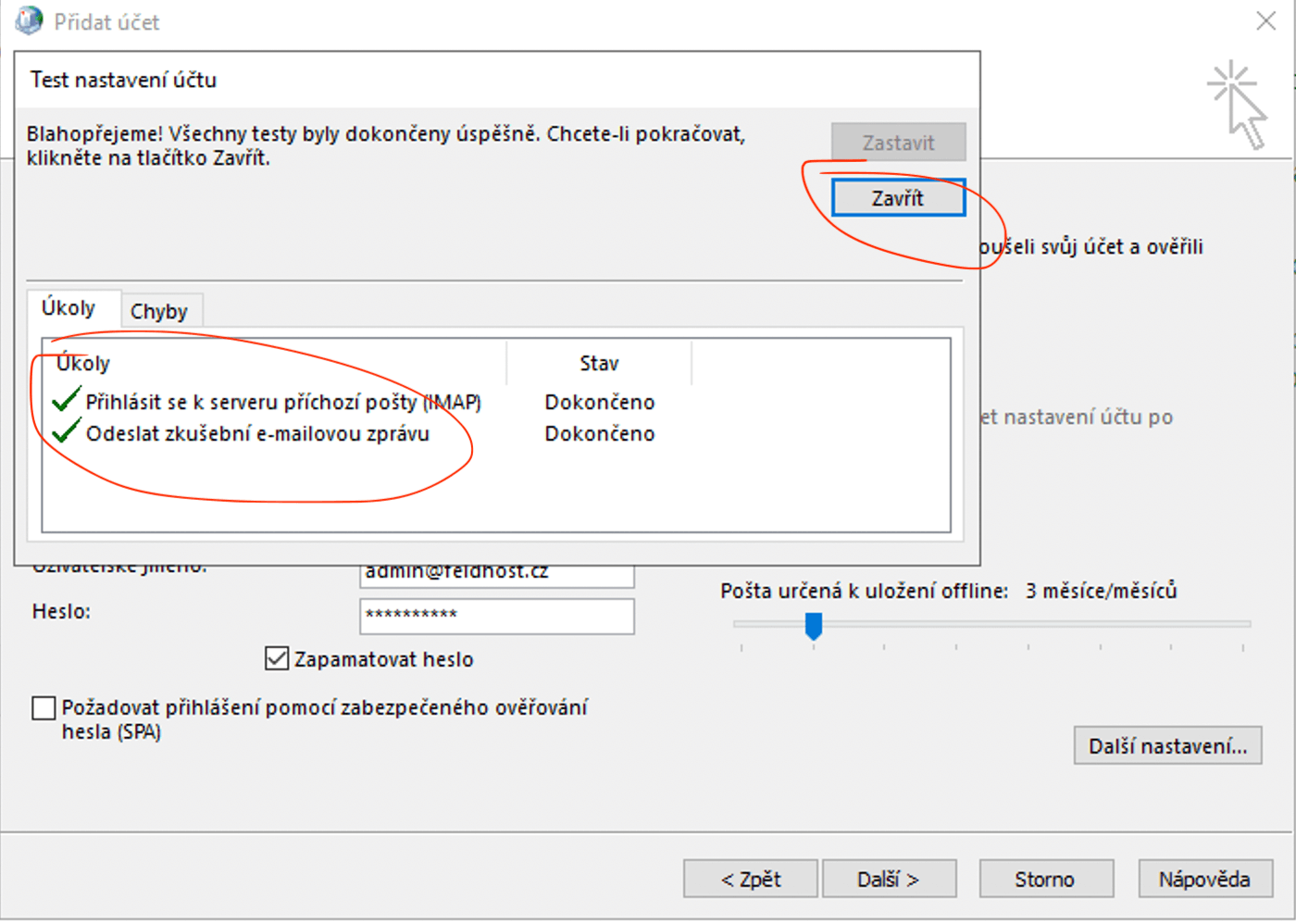
-
Outlook ověří vaše nastavení a účet bude přidán.
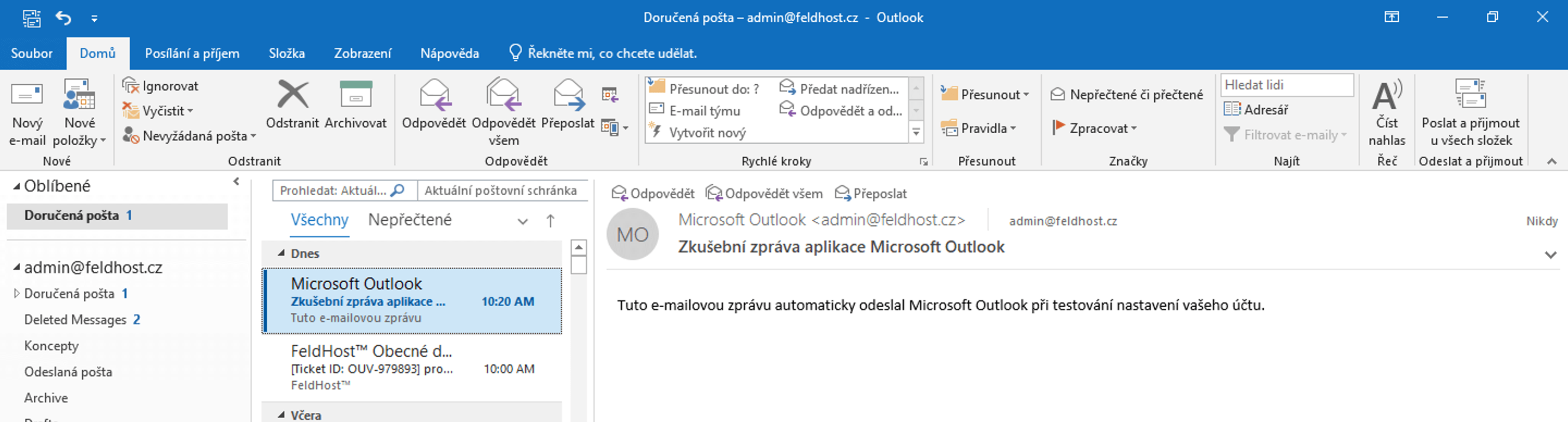
Proč zvolit IMAP namísto POP3?
IMAP (Internet Message Access Protocol) a POP3 (Post Office Protocol 3) jsou dva různé protokoly pro přístup k e-mailům na vzdáleném serveru. Zde jsou důvody, proč doporučujeme používat IMAP:
-
Synchronizace mezi zařízeními: IMAP synchronizuje e-maily mezi všemi zařízeními, na kterých máte svůj e-mailový účet nastavený. To znamená, že když přečtete, smažete nebo zaškrtnete e-mail jako spam, změny se projeví ve všech zařízeních. Toto není možné s POP3, který stahuje e-maily na jednotlivá zařízení a neumožňuje synchronizaci.
Zálohování e-mailů na serveru: E-maily na serveru IMAP zůstávají na serveru, dokud je neodstraníte, což znamená, že máte zálohu svých e-mailů v případě ztráty nebo poškození zařízení. POP3 naopak stahuje e-maily ze serveru do vašeho zařízení, což může způsobit ztrátu e-mailů, pokud dojde k problémům s vaším zařízením.
-
Správa složek: IMAP umožňuje spravovat složky e-mailů na serveru, což zjednodušuje organizaci a správu e-mailů napříč různými zařízeními. POP3 tuto možnost nenabízí, což může vést ke složitější organizaci e-mailů, pokud používáte více zařízení.
-
Přístup k e-mailům v reálném čase: S IMAP můžete přistupovat k e-mailům v reálném čase, aniž byste je museli stahovat na své zařízení. To šetří místo na disku a umožňuje rychlejší přístup k e-mailům. POP3 stahuje e-maily na zařízení, což může být pomalejší a zabírat více místa na disku.
Nyní, když víte, jak nastavit váš e-mailový účet ve svém počítači a proč zvolit IMAP namísto POP3, můžete si vychutnat synchronizaci e-mailů napříč všemi zařízeními a mít zálohu svých e-mailů na serveru. Pokud máte další dotazy nebo potřebujete pomoc s nastavením, neváhejte kontaktovat naši zákaznickou podporu.



